V naší sérii článků věnované cestování s Macem jsme již probrali důležité kroky, které je dobré učinit ještě před odjezdem, jako je zálohování, zapnutí aplikace Najít, nastavení hesla, zapnutí šifrování FileVault a nastavení hesla firmwaru. Všechny tyto kroky na úrovni softwaru zajistí, že vaše data zůstanou v bezpečí a chráněna, a to i v případě, že byste počítač ztratili nebo vám jej někdo ukradl. Fyzická ochrana počítače ve formě pevného obalu, vhodného pouzdra a batohu se speciální přihrádkou na laptop je nutností, než se vydáte na jakoukoli cestu, ať už je to na Karibské ostrovy, nebo do kavárny za rohem. Ale při cestování do zahraničí jsou na místě další otázky – jak zabezpečit svá data a zajistit si soukromí i při překračování hranic a bezpečnostní kontrole?
Kontrola na hranicích a letištích
Mít s sebou během dlouhého letu nebo delšího mezipřistání svůj laptop vám pomůže zabít čas nebo jej efektivně využít k práci. Ale projít s počítačem bezpečnostní kontrolou na letišti je občas problém, zejména pokud si nejste jisti pravidly. Při bezpečnostní kontrole budete nejčastěji požádáni, abyste svůj notebook vyjmuli z příručního zavazadla a umístili jej do přihrádky na běžícím pasu, aby mohl samostatně projít rentgenem. Bezpečnostní pracovníci nebo celníci vás mohou požádat o zapnutí počítače nebo klást otázky týkající se jeho používání. Pokud na tyto otázky neodpovíte přiměřeně, pracovníci bezpečnostní kontroly si vyhrazují právo zařízení prohledat nebo také zabavit.

Tento scénář je stále běžnější: Letíte na služební cestu například do USA nebo Číny. Na letišti vás pracovník hraniční kontroly požádá o odemčení a odevzdání vašeho iPhonu, poté se v něm začne hrabat a prohlížet si textové zprávy, záznamy hovorů a aplikace. Pracovník vás poté může požádat o probuzení vašeho MacBooku, přihlášení se do účtů na sociálních médiích a otevření e-mailu. V nejhorším případě může váš telefon a notebook dokonce vzít „na další kontrolu“ – a vrátit jej o několik minut nebo hodin později.
V takovém případě se každá textová zpráva, kterou jste napsali, každý e-mail, který jste odeslali nebo obdrželi, každá aplikace, kterou používáte, každý dokument, osobní kontakt a sociální média, která jsou přístupná z vašeho počítače – celý elektronický záznam vašeho života, včetně firemních dat, lékařských záznamů a důvěrných obchodních a finančních informací, ocitnou v rukou státních a bezpečnostních orgánů.
Možná si myslíte, že se jedná o scénář ze špionážního filmu a vás jako běžného uživatele se netýká. Pravda je taková, že tyto scény se odehrávají poměrně často a rozsáhlé bezdůvodné prohledávání na hranici, které zahrnuje i data, je často buď povolené, nebo alespoň tolerované.
Co můžete dělat v takové situaci? Samozřejmě můžete odmítnout spolupráci. Úředníci však mohou z jakéhokoli důvodu obecně zakázat vstup do cizí země. Kromě toho může vzbuzení podezření vést k zadržení, výslechu, prohledání a možné konfiskaci (alespoň dočasně) vašich elektronických zařízení, což otevírá dveře k plné forenzní analýze počítače. Nejlepší a nejpraktičtější strategií je působit dojmem, že nemáte co skrývat. To znamená umožnit prohledání a dát orgánům, které chtějí prozkoumat vaše elektronická zařízení, dostatek dat, abyste nevzbudili podezření, aniž byste se vzdali svých důvěrných údajů a svého soukromí. Podívejme se proto spolu na to, jak připravit svůj notebook na hraniční kontrolu tak, abyste ochránili své soukromí.
1. Před přechodem hranic MacBook vypněte
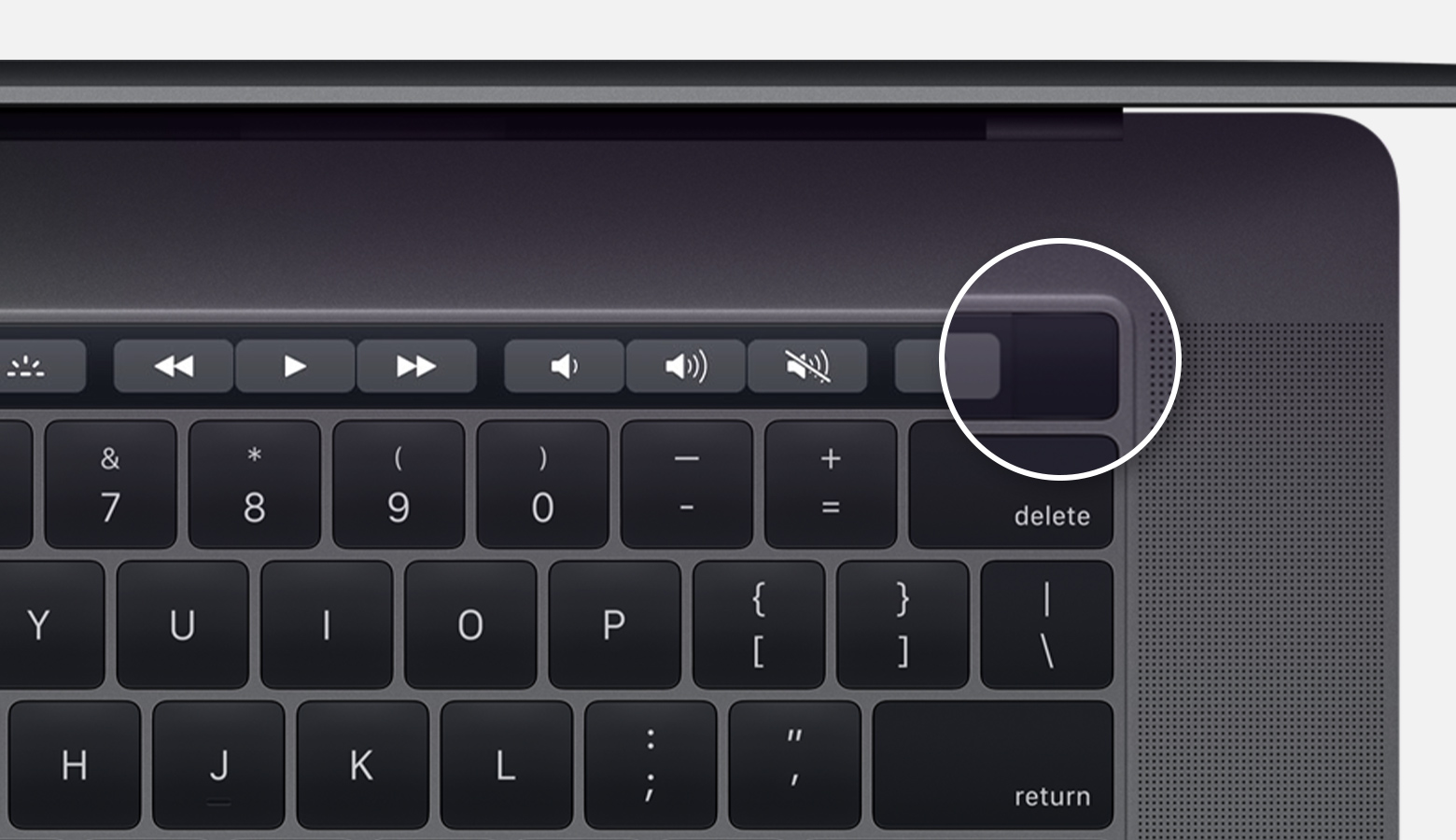
I když právní předpisy nemusí být jednoznačné, vyžadovat, aby někdo zapnul počítač a přihlásil se do něj, obecně vyžaduje splnění vyšší zákonné prahové hodnoty než prosté probuzení ze spánku. Pokud používáte šifrování (viz níže), vypnuté zařízení obecně disponuje silnou ochranou soukromí. Když je váš notebook vypnutý, odpojte všechny kabely a zařízení, včetně napájecích kabelů, sluchátek, flashek a všech periferií připojených přes USB. Přeprava notebooku s připojenými komponenty může způsobit poškození nejen periferií, ale také portů, které používají. Samozřejmě, pokud budete požádáni o zapnutí a přihlášení se do počítače a vy to uděláte, není možné přesně vědět, co bude následovat. Zde je ale několik tipů, jak snížit újmu na svém soukromí.
2. Používejte na svém notebooku heslo
Pokud jde o váš laptop, toto je první, základní krok k ochraně vašeho digitálního soukromí: Nepovolte jeho použití bez hesla. Tento krok jsme popsali v našem předchozím článku, ale zde je krátká rekapitulace:
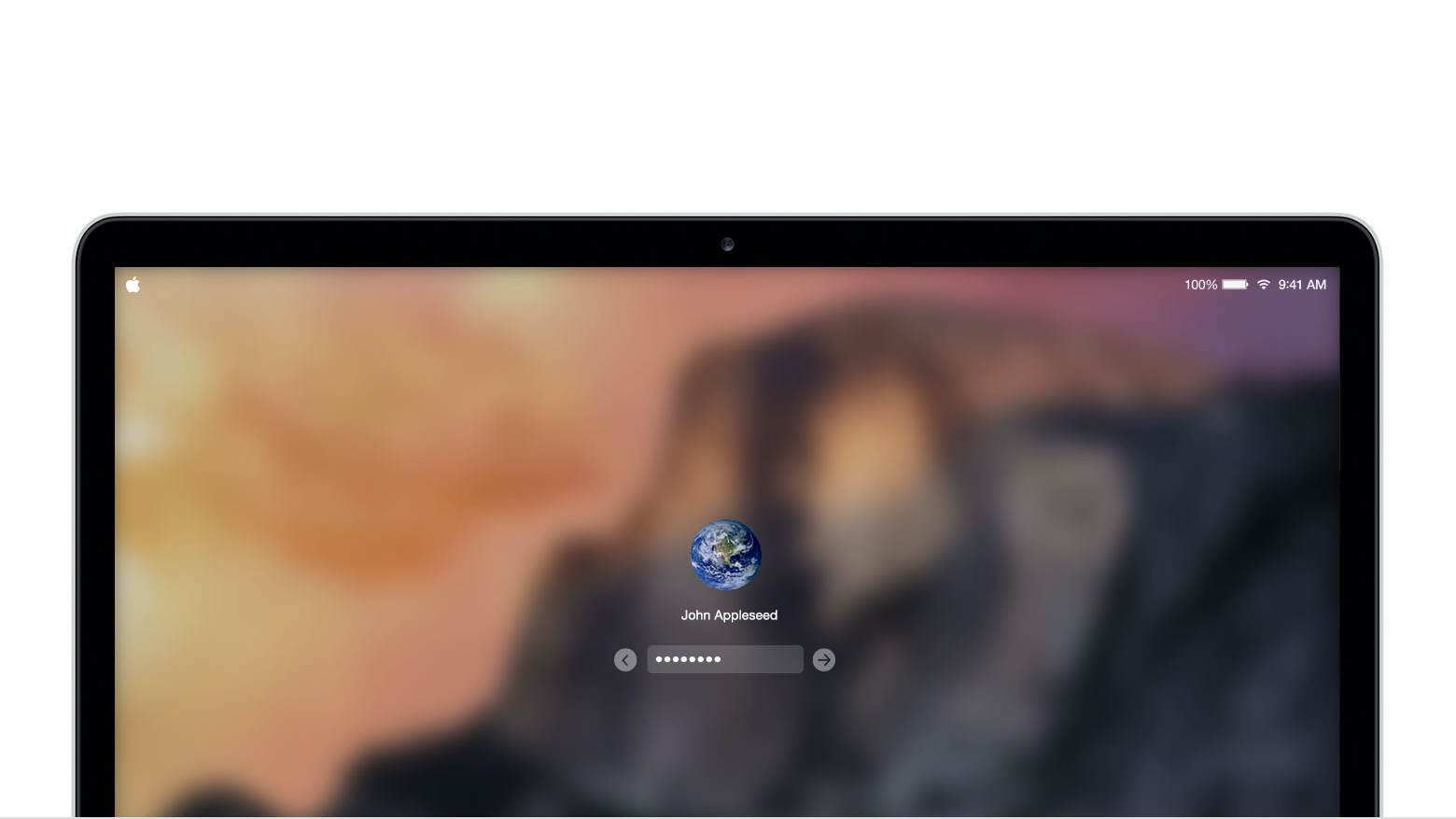
Přejděte do části Systémové předvolby > Zabezpečení a soukromí > Obecné a zapněte přihlašovací heslo a možnost Požadovat heslo bezprostředně po uspání nebo spuštění spořiče obrazovky.
3. Vymažte data v mezipaměti prohlížeče
Chcete-li na MacBooku skrýt všechny citlivé informace z prohlížeče před pátravými pohledy, vymažte mezipaměť prohlížeče v předvolbách Safari. Stačí kliknout v rozbalovací nabídce Safari na Safari, přejděte na Předvolby > Soukromí > Spravovat data na stránkách > Odstranit vše.
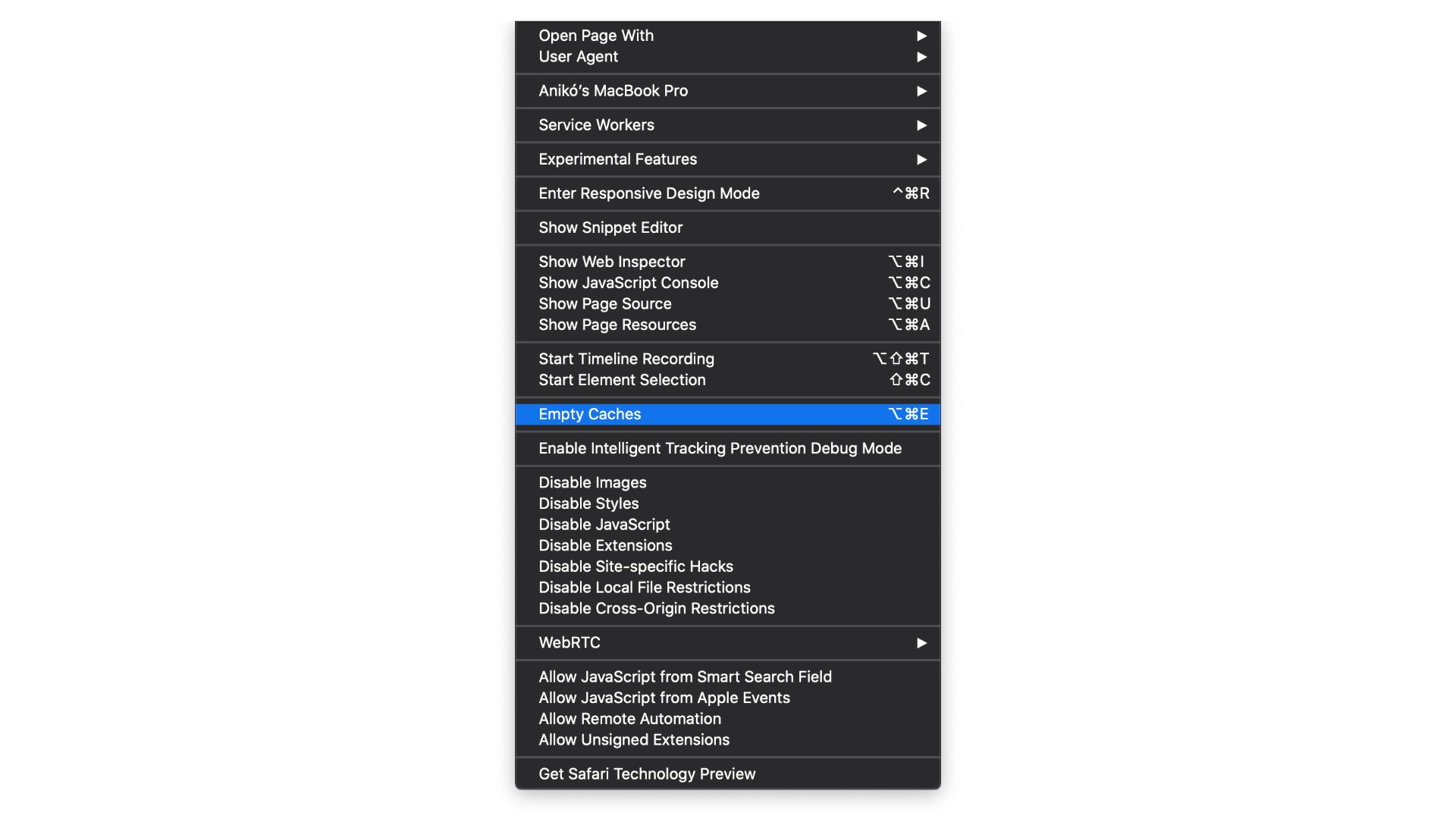
Pokud používáte prohlížeč Chrome, postup je podobný. Klikněte na rozbalovací nabídku Chrome, přejděte na Nastavení > Rozšířená nastavení > Ochrana soukromí a zabezpečení > Vymazat údaje o prohlížení.
Pokud jste velmi opatrní, možná budete chtít vymazat všechna data, včetně hesel.
4. Zašifrujte svá data
Nejlepší způsob, jak chránit svá data při cestování, je zašifrování startovacího disku. Jako uživatel Applu k tomu můžete použít FileVault. Jedná se o vestavěnou funkci šifrování disku v systému macOS, která je určena k šifrování pevného disku Macu a všech souborů na něm umístěných. Další informace o tom, co FileVault v macOS je a jak jej povolit, naleznete v tomto článku.

Pokud se rozhodnete uložit důležité dokumenty a důvěrné informace nikoli přímo na Macu, ale na externí jednotce nebo na kartě MicroSD, kterou lze schovat téměř kdekoli, použijte k šifrování externí jednotky také FileVault.
5. Minimalizujte exponování sociálních médií a e-mailů
Před zahájením cesty si vytvořte nové účty, které obsahují pouze to, co mohou vidět cizí oči, nebo ze svého notebooku a telefonu úplně odeberte aplikace a záložky sociálních médií. Pokud sociální média na cestách bezpodmínečně potřebujete, musíte přijmout možnost, že budete požádáni o předání přihlašovacích údajů a hesel na všechny účty, které používáte a jsou na vašem notebooku nebo telefonu.
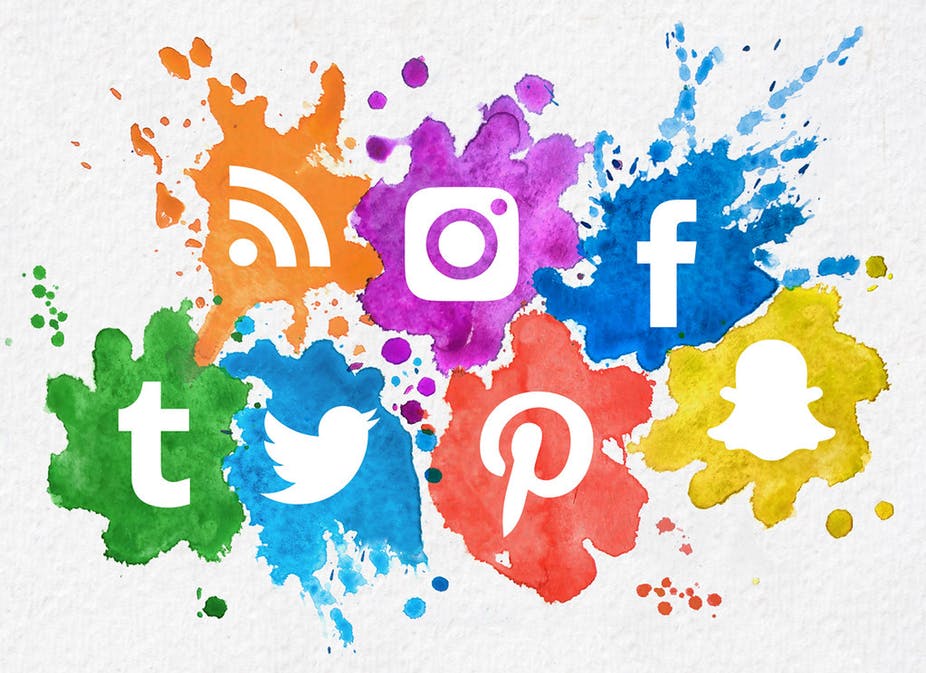
V případě e-mailu můžete z notebooku odebrat účty, které při cestování nepotřebujete, a vytvořit nové účty, které budou použity pouze pro cestovní účely (podle potřeby nastavíte pravidla automatického přeposílání ze stávajících účtů). E-mailové přílohy jsou jedním z nejčastějších viníků nevědomého přenášení nepotřebných důvěrných informací v notebooku nebo telefonu. Použití e-mailového účtu určeného pouze pro cestování, který lze po použití vyčistit, může minimalizovat pravděpodobnost, že jste zapomněli přílohy ukryté v e-mailových archivech.
6. Snižte množství informací dostupných na svém zařízení
Nakonec se budete muset rozhodnout, jaké údaje státním orgánům poskytnete. Čím méně informací přenášíte, tím méně jich můžete odevzdat a tím snáze se můžete rozhodnout přistoupit na kontrolu, abyste urychlili svůj přechod hranicí. Než se tedy vydáte na cestu, vytvořte úplnou zálohu a poté se odhlaste ze všech účtů, které poskytují synchronizaci v Chromu, iCloudu atd.

Odstraňte obchodní a osobní dokumenty, které nejsou nutné. Odpojte se od všech synchronizačních služeb, jako jsou Dropbox a Google Drive. Vyčistěte Klíčenku od všech hesel, která nechcete používat. A také se odpojte od iCloudu, což může být trochu otrava, ale výrazně to snižuje riziko, že se vaše soukromé údaje dostanou před nepovolané oči.




